iOS 26.1 Oye Siri no funciona en iPhone
Después de actualizar iPhone y iPad a iOS algunos usuarios ha reportado que Siri, el asistente digital, ha dejado de funcionar, no se escucha/oye, no habla, etc. En iOS 26.1, muchos dicen que Siri no se les actualizo en iOS 26.1 sigue con todo la pantalla.
No es un problema habitual, pero si estamos en esta situación a continuación os dejamos con algunas opciones con las que posiblemente podamos solucionar el problema y hacer que Siri vuelva a funcionar con normalidad en iOS.
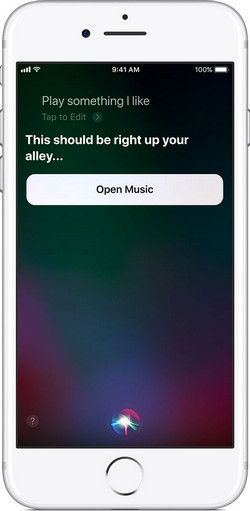
Qué hacer si no funciona Siri tras actualizar iOS 26.1
- 1. Siri sigue ocupando toda la pantalla en iOS 26.1 solución
- 2. Comprobar si Siri está activado
- 3. Conectar el dispositivo a un red WiFi
- 4. Comprobar el buen funcionamiento del micrófono
- 5. Apagar y encender el dictado
- 6. Reiniciar por completo el iPhone o iPad
- 7. Reparar iOS con un software especializado
- 8. Restablecer el dispositivo a estado de fábrica
1. Siri sigue ocupando toda la pantalla en iOS 26.1 solución
Lo que a mi me funcionó, fue que vas a Accesibilidad > Siri > Desactivas "Type to Siri" y listo, podrás tener la pequeña burbuja de Siri
2. Comprobar si Siri está activado
Si en la versión previa a la actualización lo tenías activado lo más probable es que continue activo tras actualizar a iOS, pero no está de más comprobar que realmente es así e incluso reiniciarlo desde los ajustes.
Para ello debes hacer lo siguiente:
1. Accede a Ajustes - Siri y Buscar.
2. Desactivar las opciones Al oír “Oye Siri” y Botón de Inicio para abrir Siri. De esta forma desactivarás Siri por completo.
3. Vuelve a activar las opciones anteriores para activarlo de nuevo.
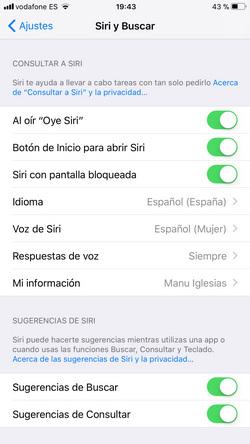
3. Conectar el dispositivo a un red WiFi
Una velocidad de conexión a Internet demasiado baja puede causar que Siri no responda a iPhone X, 8, 7, 6S, 6, 5s, por eso conectar el dispositivo a través de una red WiFi y probar si funciona es algo que debemos comprobar.
Si después de esta comprobación vemos que Siri funciona sabremos que el problema es que la conexión de datos móviles es demasiado lenta. Si a través de WiFi tampoco funciona podemos probar lo siguiente.
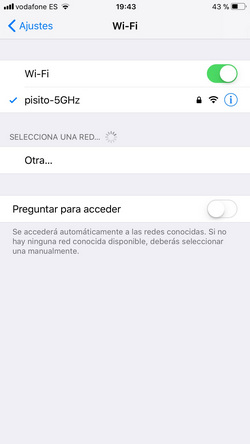
También te puede interesa: iPhone no se conecta a Wi-Fi
4. Comprobar el buen funcionamiento del micrófono
Un fallo con el micrófono del dispositivo podría ser la causa de que Oye Siri no funcione correctamente iPhone o iPad. Por ello es aconsejable probar que funcione correctamente.
Para ello existen un montón de opciones, desde realizar una llamada telefónica, hasta otras como hacer una llamada a través de WhatsApp o simplemente grabar una nota de voz.

5. Apagar y encender el dictado
La función de dictado también puede llegar a causar problemas con Siri, por ello apagar y encender de nuevo la opción puede solucionar ciertos problemas.
Para ello debes hacer lo siguiente:
1. Accede a Ajustes - General - Teclados.
2. Desactiva la opción Activar Dictado y vuélvela a activar (o déjala desactivada si no quieres tener la función activa).
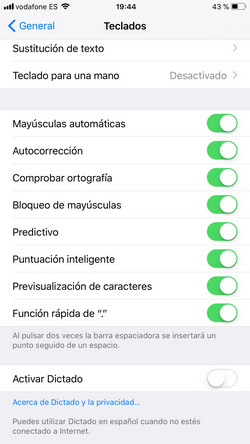
6. Reiniciar por completo el iPhone o iPad
Reiniciar es una manera habitual de solucionar ciertos problemas informáticos y en un dispositivo iOS también puede ayudar. Al hacerlo conseguimos que todos los procesos de software se paren y vuelvan a arrancar, por lo que en ciertos casos es una buena solución.
Para reiniciar por completo un iPhone, iPad o iPod touch lo único que debemos hacer es pulsar y mantener pulsados los botones encender/apagar y home (o bajar volumen en el caso de iPhone 7 o superior) hasta que el dispositivo muestre el logo de Apple en la pantalla.

7. Reparar iOS con un software especializado
Otra buena opción para reparar los problemas de iOS 26.1 y de Siri es recurrir a algún software especializado como Tenorshare ReiBoot.
Este programa puede reparar los errores de manera automática y en la mayoría de los casos los resultados son satisfactorios.
- Paso 1: Descarga Tenorshare ReiBoot e instálalo en tu ordenador. Conecta el dispositivo al ordenador a través del cable USB.
-
- Abre Tenorshare ReiBoot y pincha sobre la opción Entrar en modo de recuperación .
- Cuando el dispositivo muestre en pantalla el logo de iTunes con un cable USB pincha sobre Salir de modo de recuperación .


Después de esto si sigue sin funcionar podemos pinchar en la opción Arreglar todos Bloqueos iOS y dejar al software que trabaje.
8. Restablecer el dispositivo a estado de fábrica
Si todos los pasos anteriores han fallado lo único que nos quede por hacer es una restauración completa del dispositivo. restaurar iPhone de fábrica supone volver a configurar el equipo como si fuese nuevo, pero si el problema de Siri es de software se solucionará por completo.
Los pasos a seguir para hacer esto son:
1. -Accede a Ajustes - General - Restablecer.
2. -Toca sobre Borrar contenidos y ajustes.
Confirma en la ventana que aparece.
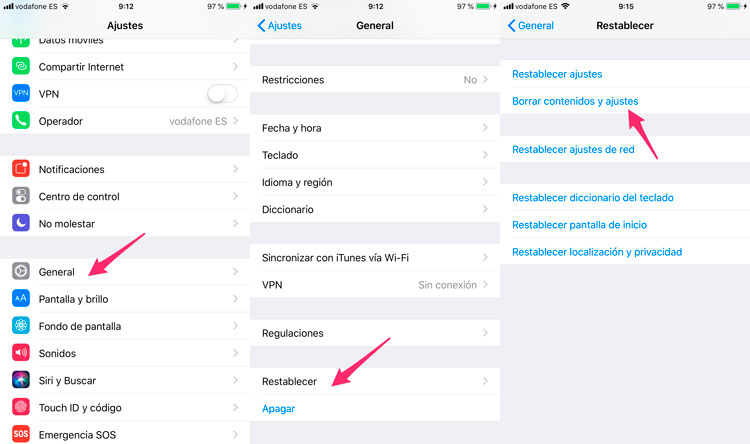
Después de esto el dispositivo eliminará todos los ajustes, apps, contenidos y volverá a iniciar el proceso de activación inicial.
- Repara 150+ problemas y errores iOS 18 en iPhone, iPad y iPod.
- Funciona bastante bien en dispositivo se queda en logo manzana, pantalla negra, se queda en modo recuperación, se reinicia solo, falló al jailbreak iOS 18, etc.
- Restaura tu dispositivo de fábrica sin iTunes.
- Soporta todos los modelos de iPhone, iPad o iPod y el último iOS 18 y versiones anteriores.

ReiBoot for iOS
El software gratuito número 1 para reparación y recuperación del sistema iOS
Reparación rápida y sencilla





